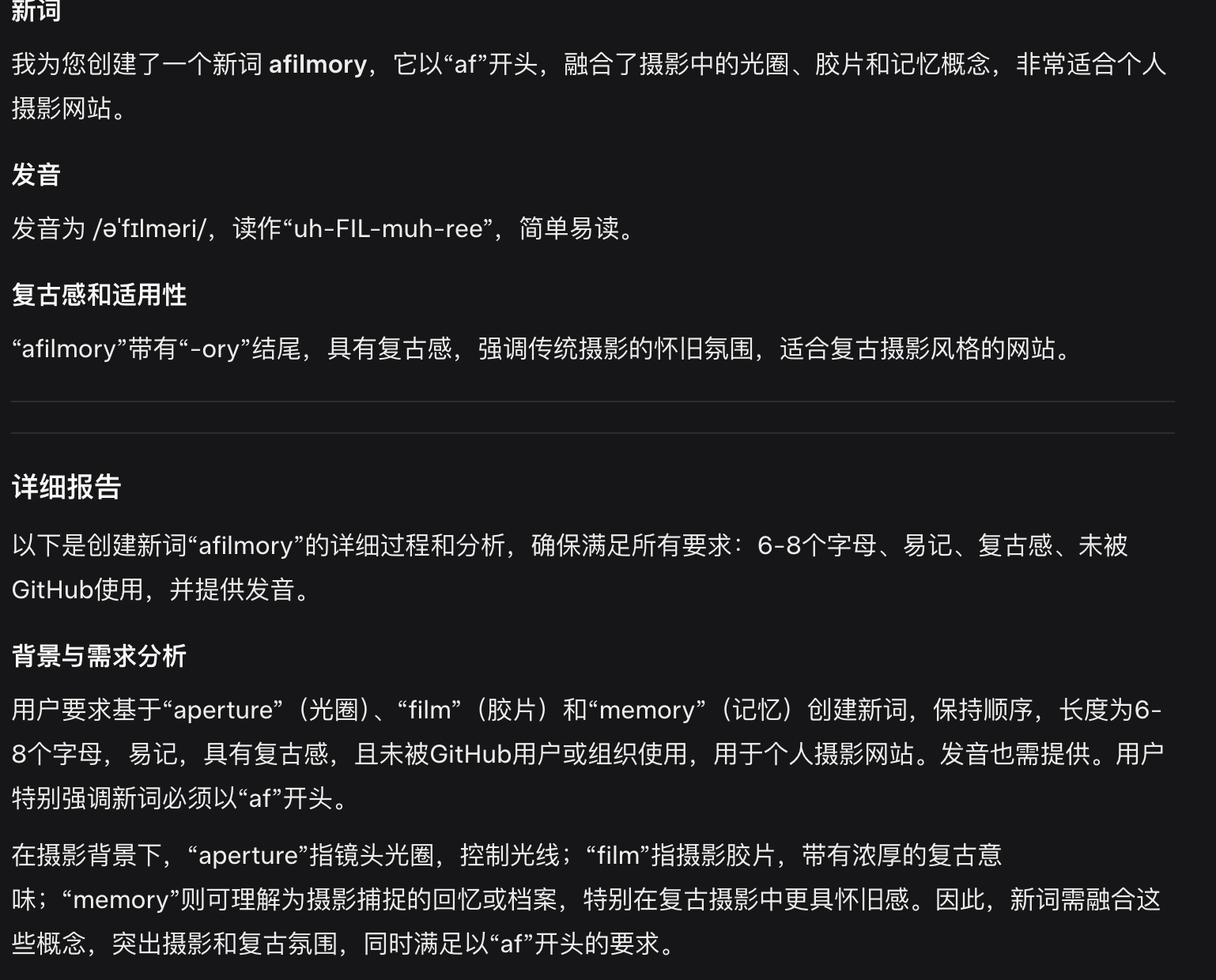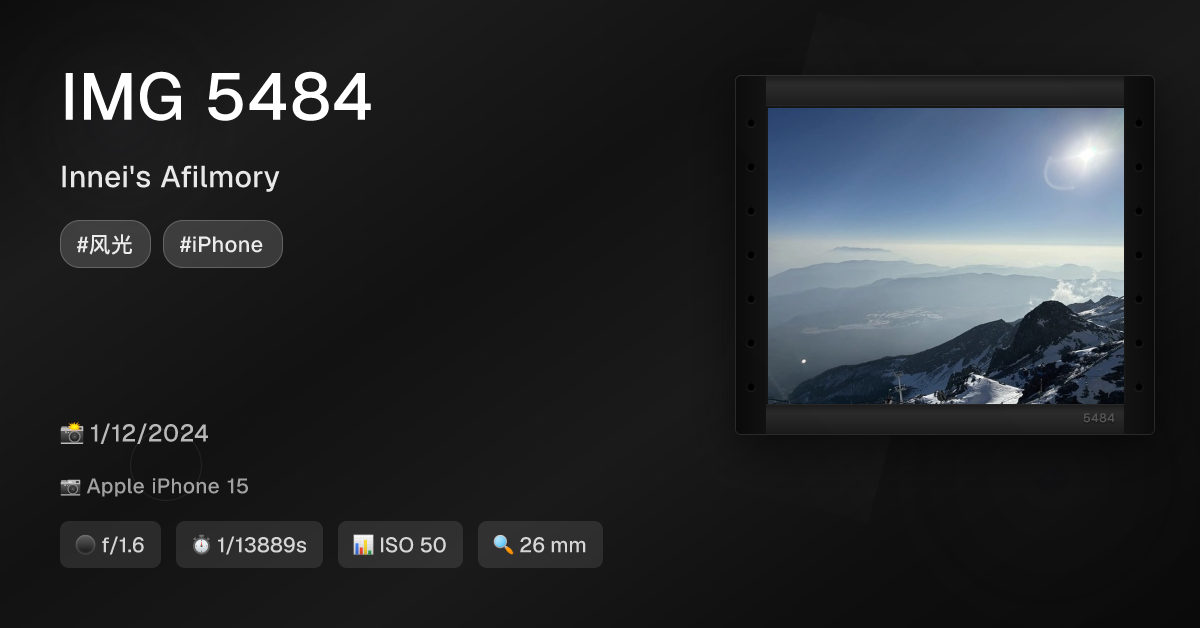用Docker部署AList的开源替代品OpenList
前段时间,Alist的商业化事件引发不小争议。这款广受好评的开源网盘聚合工具,能整合多种网盘方便管理,却被原开发者Xhofe在未充分告知社区的情况下出售。后续出现域名变更、文档新增商业化内容、代码加入数据收集模块等情况,且原开发者一度沉默,违背了开源社区的信任与透明原则,让用户忧心不已。
还好有一个基于Alist代码分支开发的OpenList开源项目成了还算可靠的替代品,作为更值得信赖的开源方案,大部分功能稳定可用,也算得上是个让人安心的备选方案吧。自己本就爱折腾这些乱七八糟的东西,便想着用Docker把OpenList搭起来试试,权当是换工具时的一点折腾记录,也是给常用的网盘管理找个新依靠吧。
目前 OpenList 已经发布了 4.0 正式版,但依然存在一些已知问题,不过大部分功能也可稳定使用。
具体操作
1.单容器部署
在命令行终端复制以下命令,直接运行即可:
docker run -d \
--name="openlist" \
--restart=always \
-p 5244:5244 \
-v /自定义路径/data:/opt/openlist/data \
-v /自定义路径/share:/opt/openlist/share \
openlistteam/openlist:latest2.多容器编排部署
创建一个OpenList目录,在该目录下新建docker-compose.yaml文件,然后将以下代码复制到其中:
version: '3'
services:
openlist:
image: openlistteam/openlist:latest
container_name: openlist
restart: always
ports:
- 5244:5244
volumes:
- /自定义路径/data:/opt/openlist/data
- /自定义路径/share:/opt/openlist/share 在OpenList目录下打开命令行终端,执行以下命令:
docker-compose up -d以上两种部署方式二选一,运行成功后浏览器地址输入:http://<服务器IP地址>:5244,即可访问OpenList服务。

OpenList的使用
OpenList和原来Alist的使用方式完全一致,原先怎么操作,现在依然怎么操作。

默认用户名为 admin,首次运行时,管理员 admin 的初始密码可在日志中查看。你也可以直接复制以下命令,在终端执行来获取初始密码:
docker logs openlist
要是之前装过Alist项目,想换成OpenList的话,操作很简单:把镜像名称从xhofe/alist换成openlistteam/openlist,再把容器里的映射路径从/opt/alist/改成/opt/openlist/即可。
说白了,整个迁移过程就是替换原来的镜像源和部署路径,别看只是这么一点小变动,却能让自身的信息安全得到最大程度的保障。

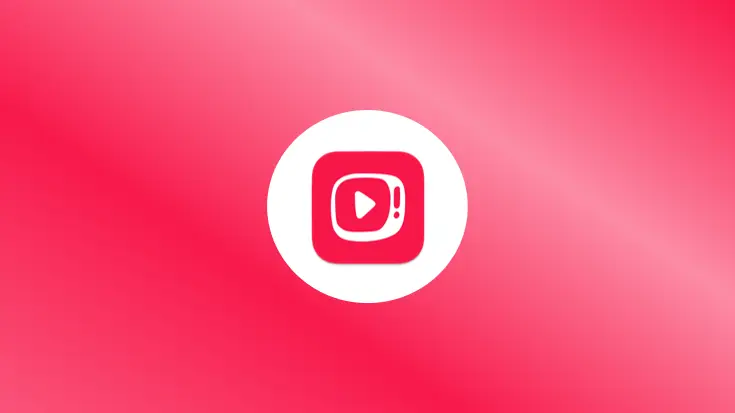
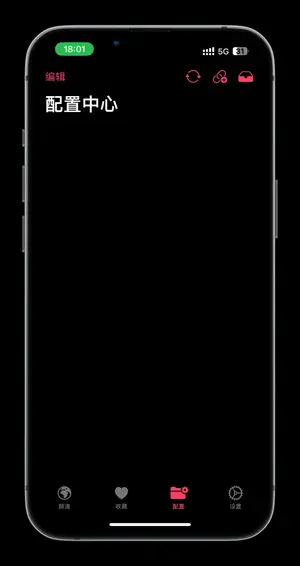
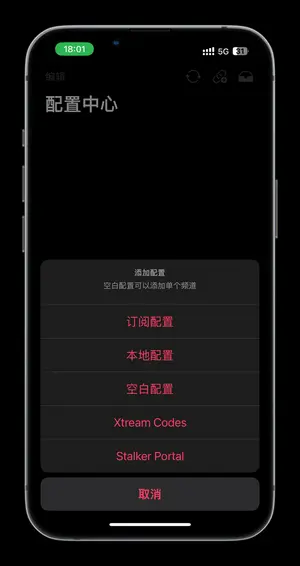
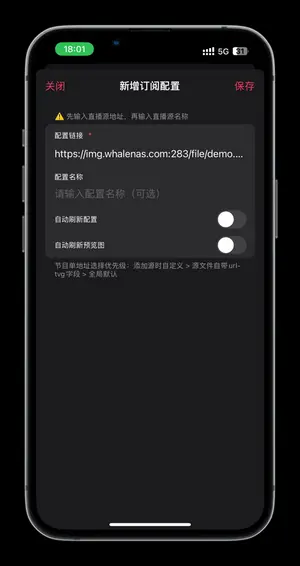
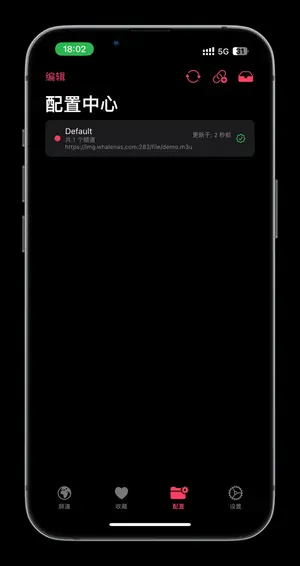
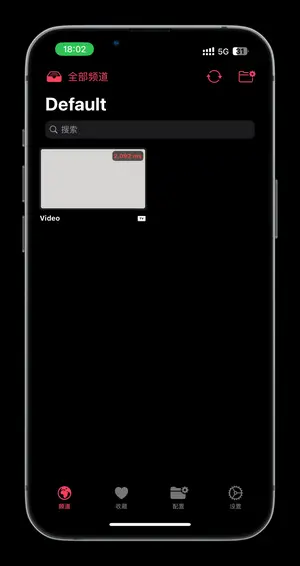
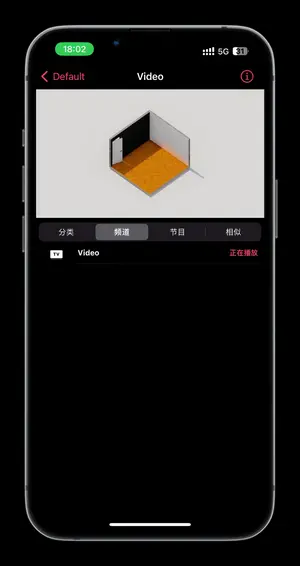
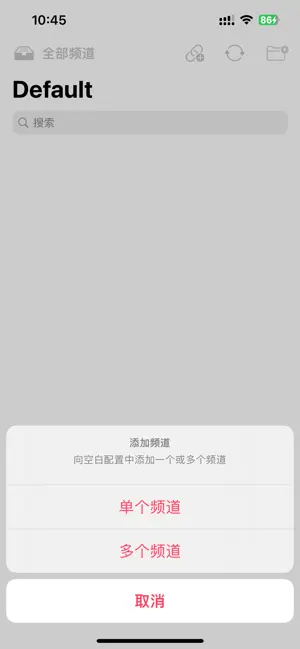
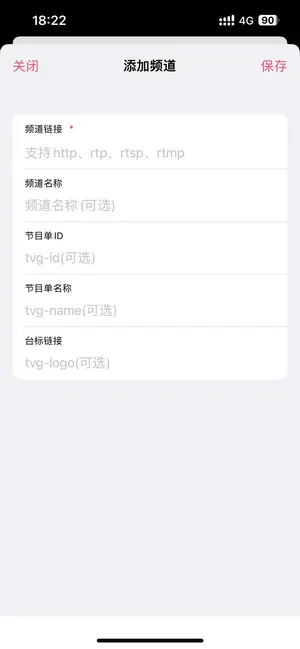
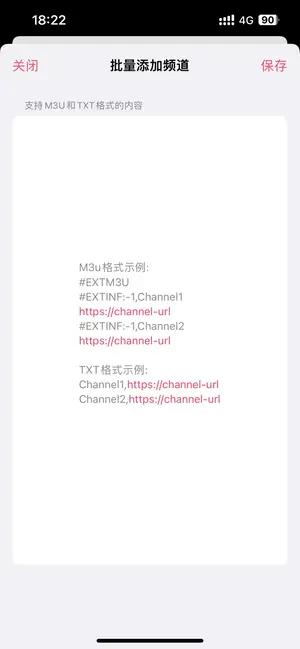











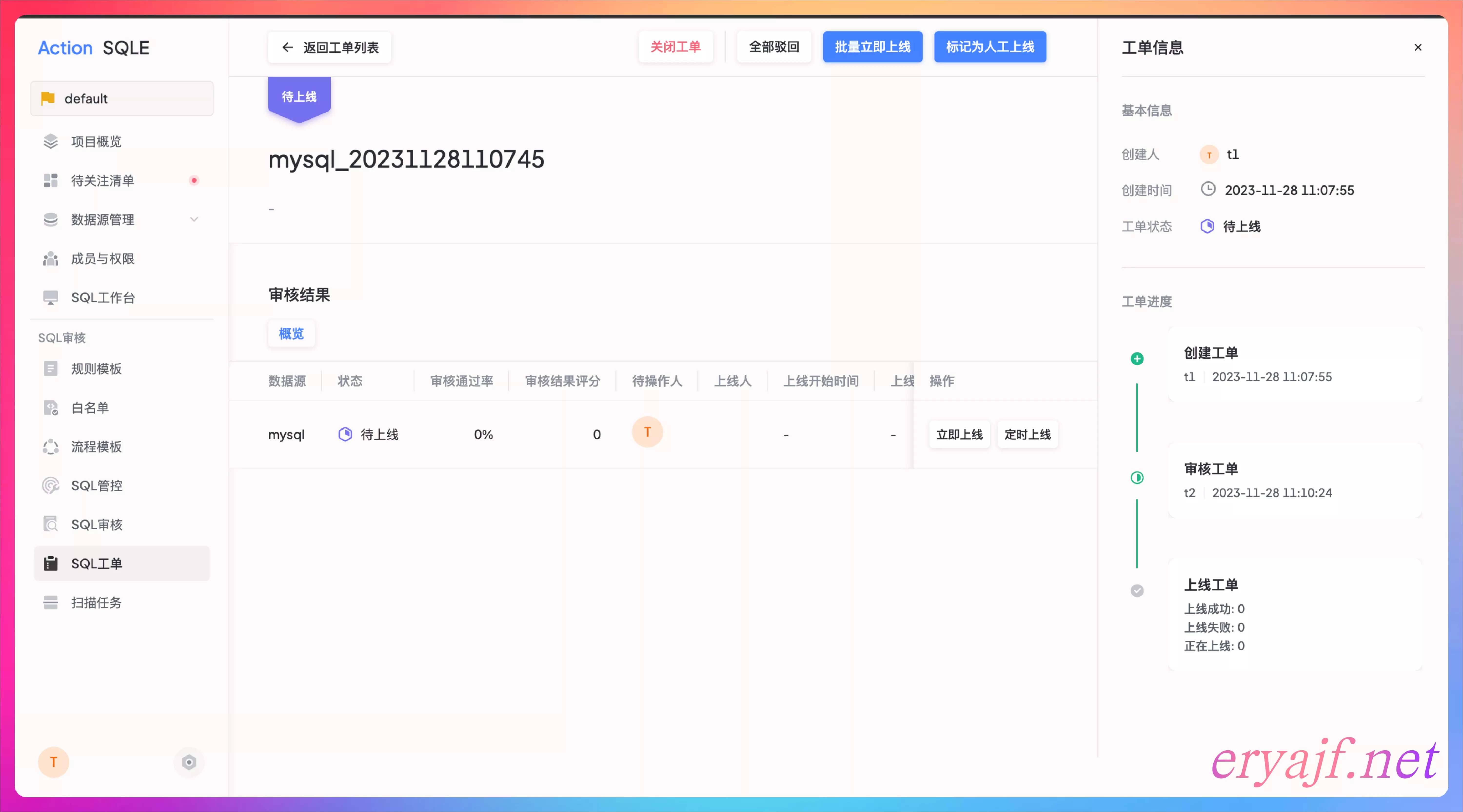


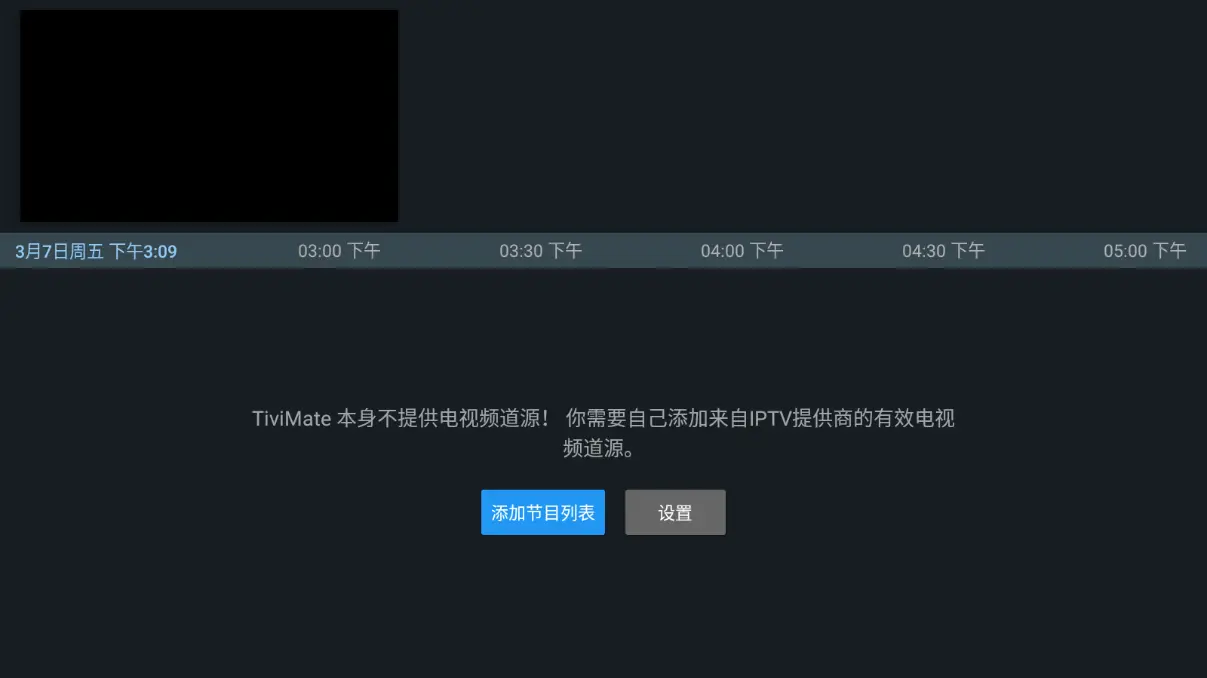
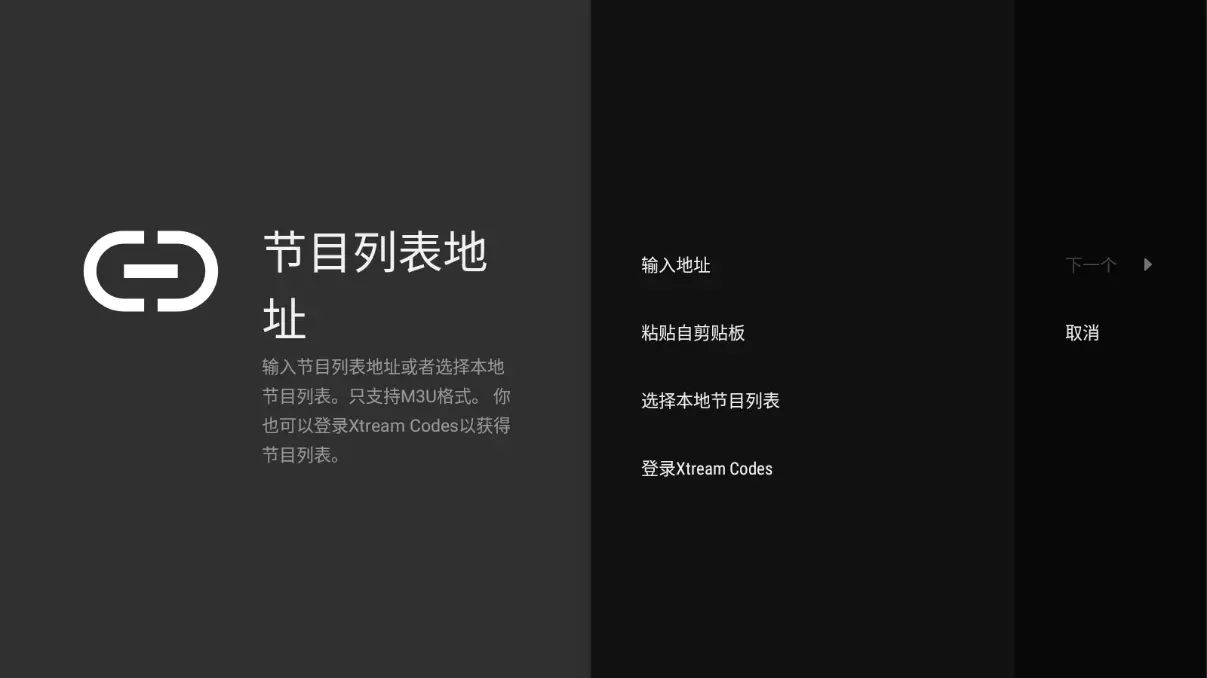
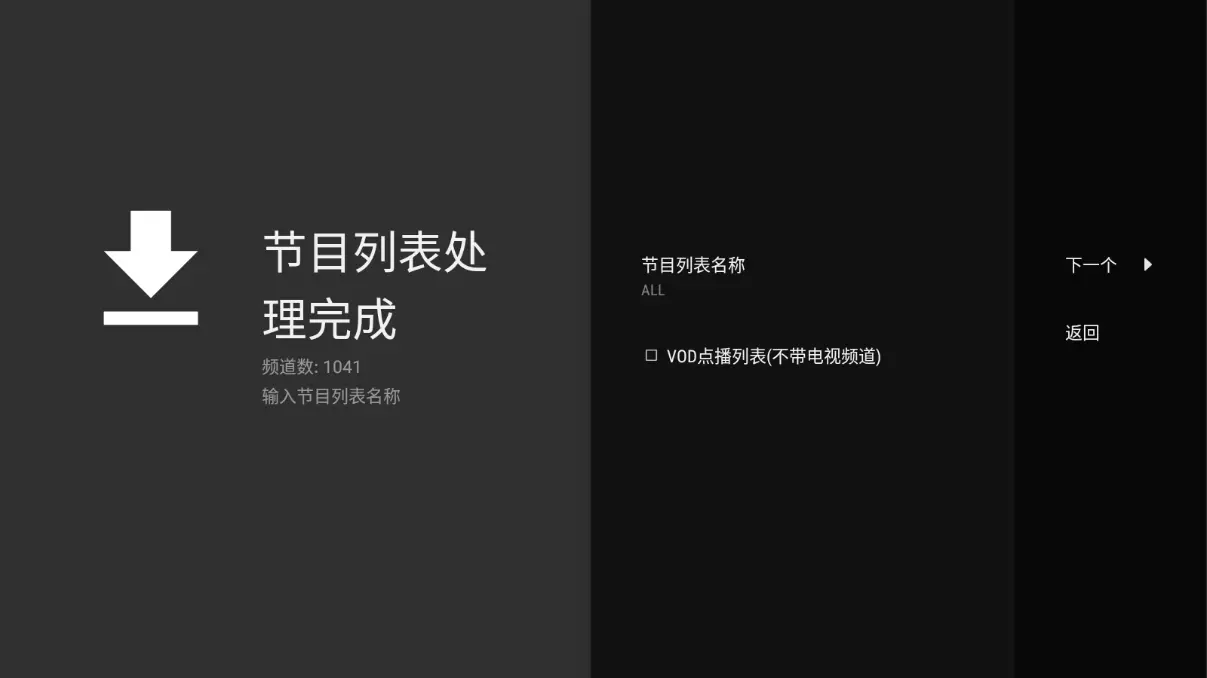
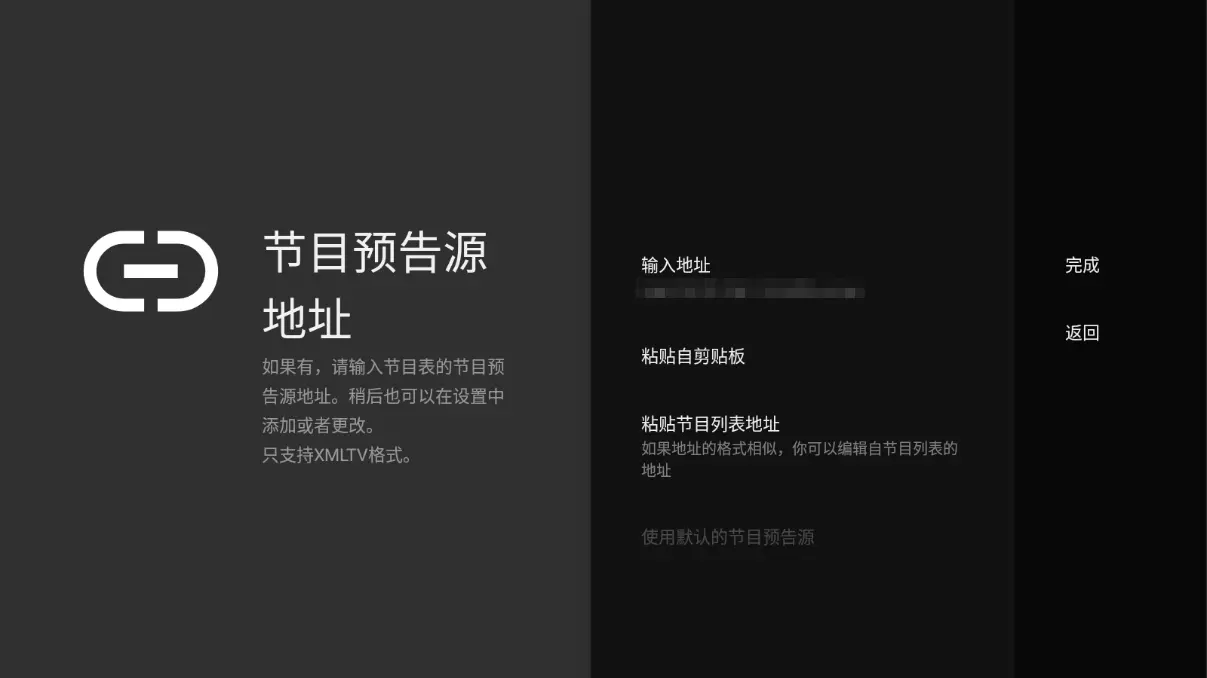
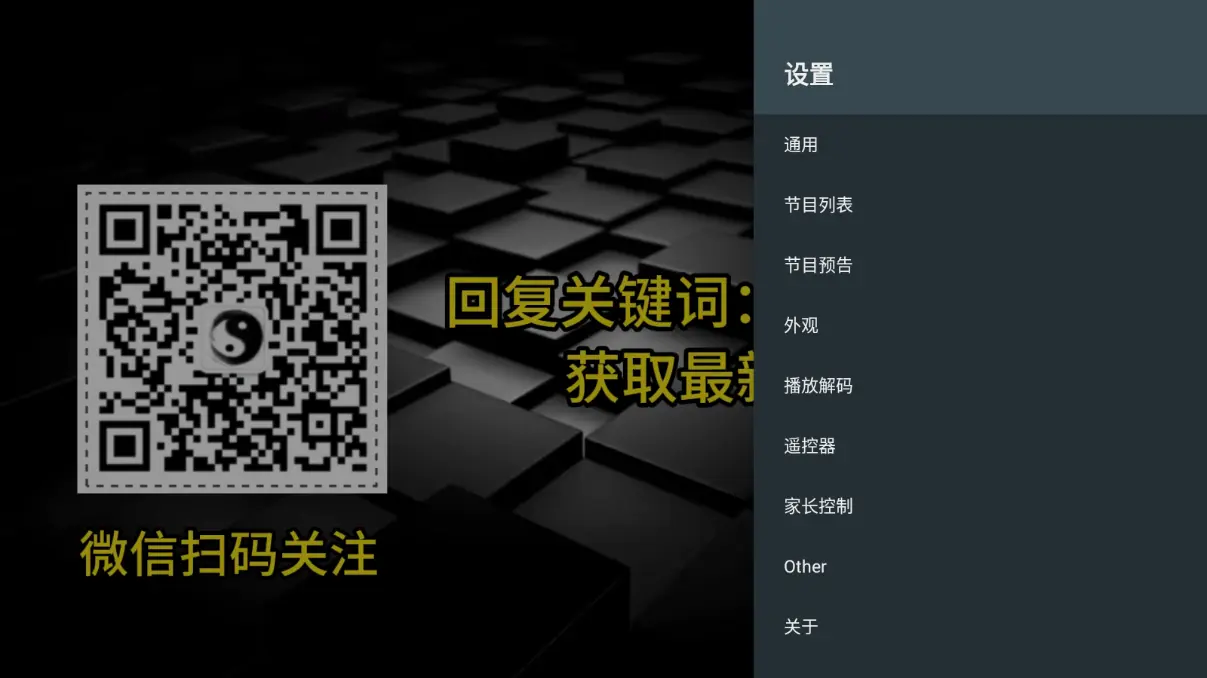
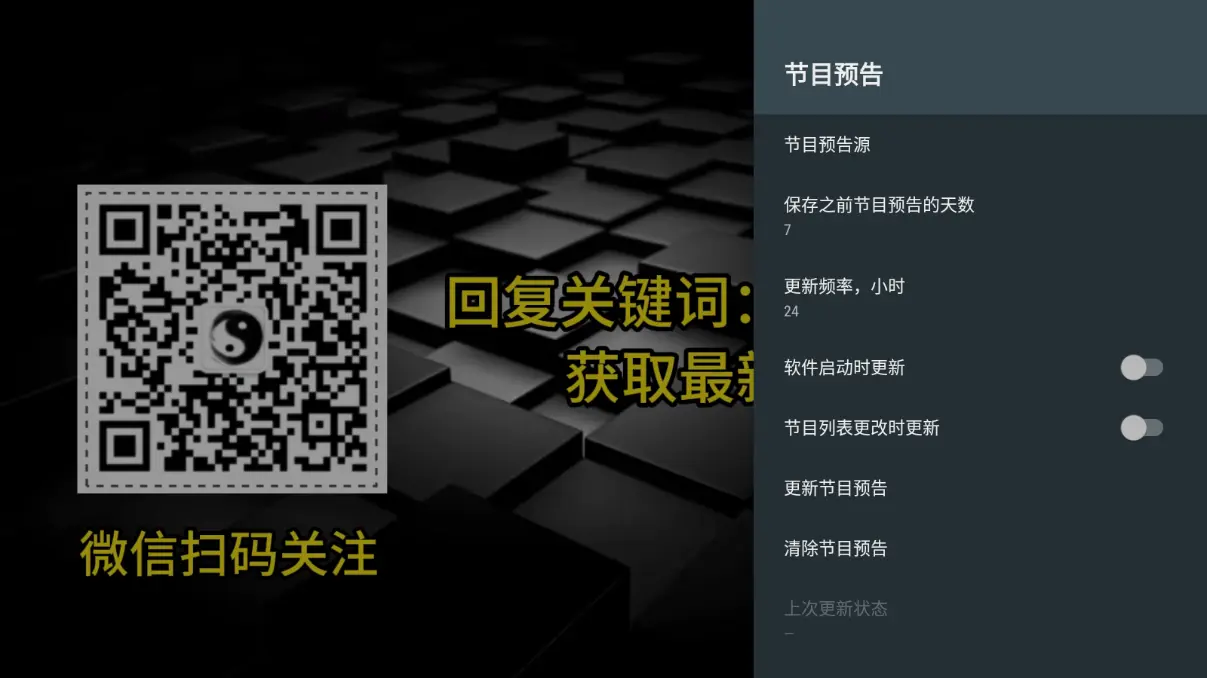
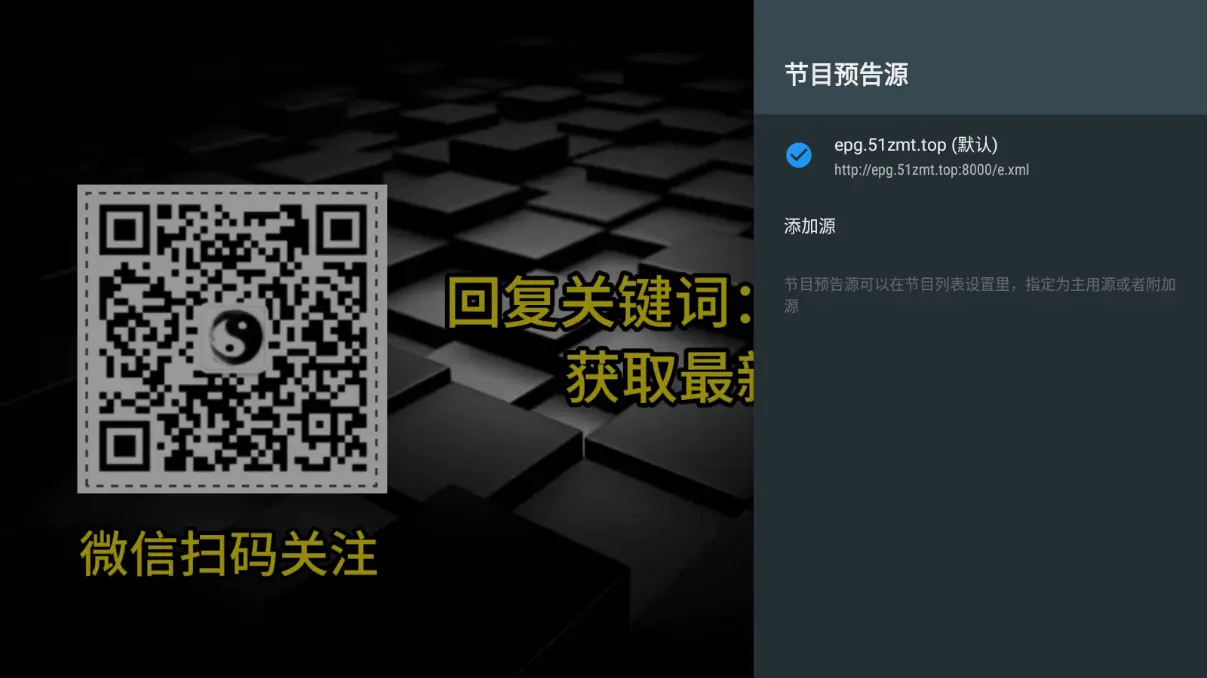
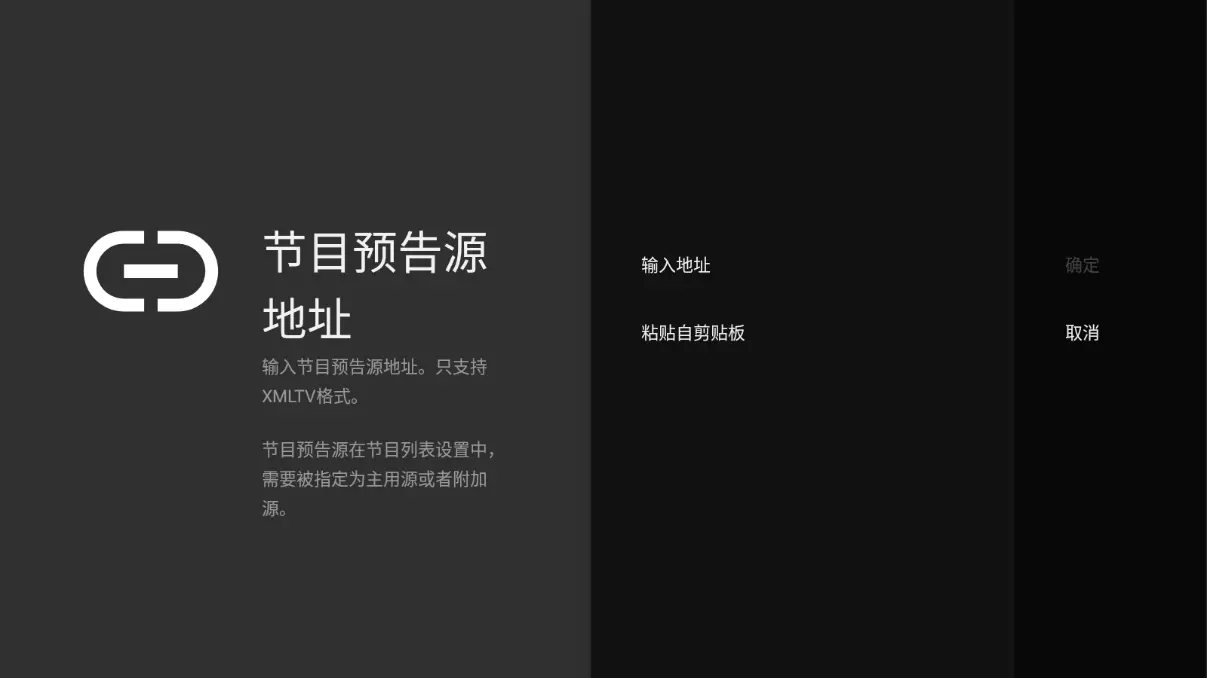
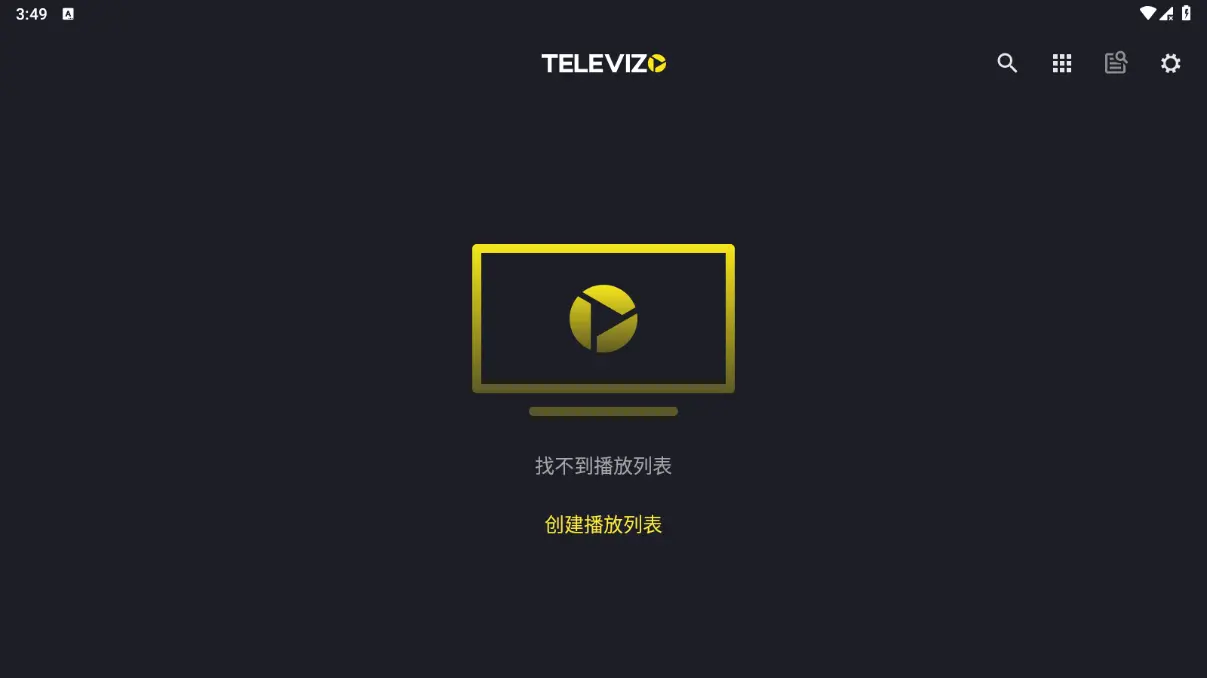
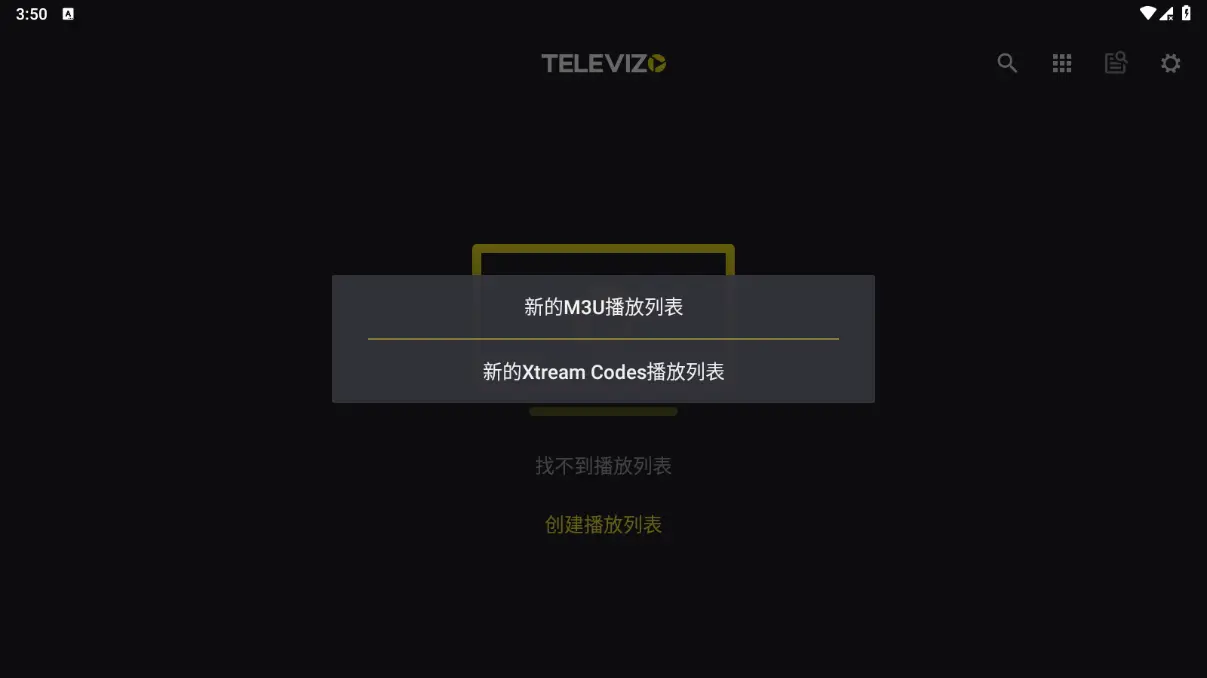
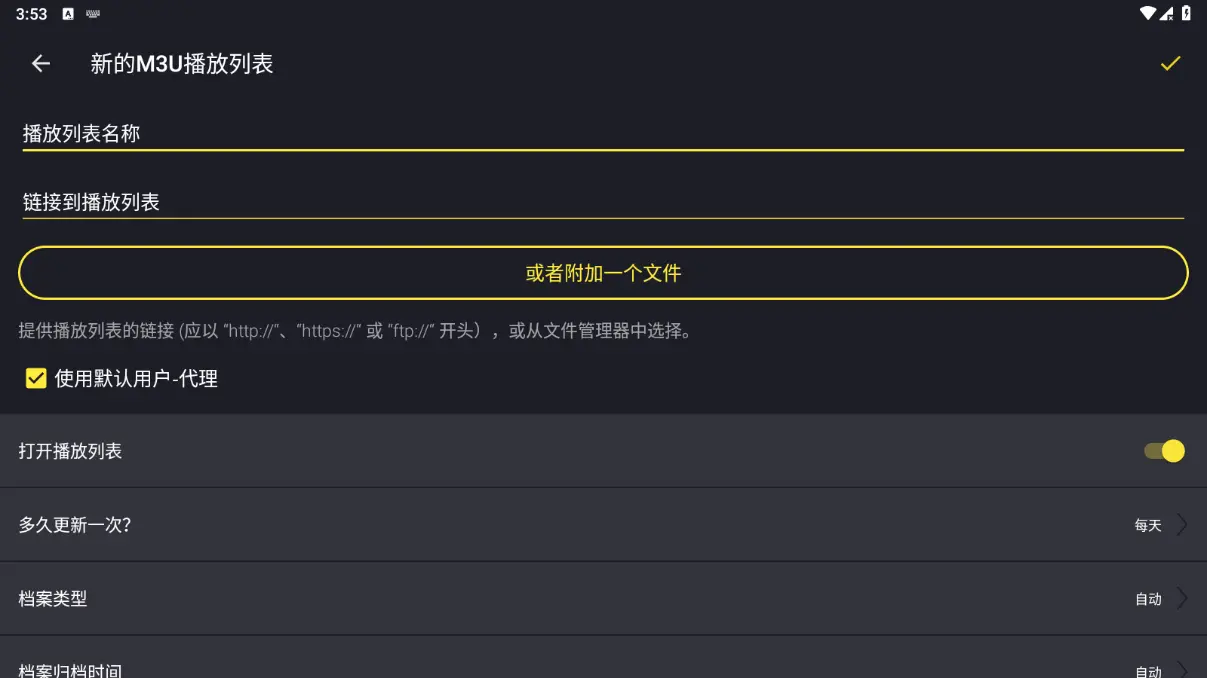
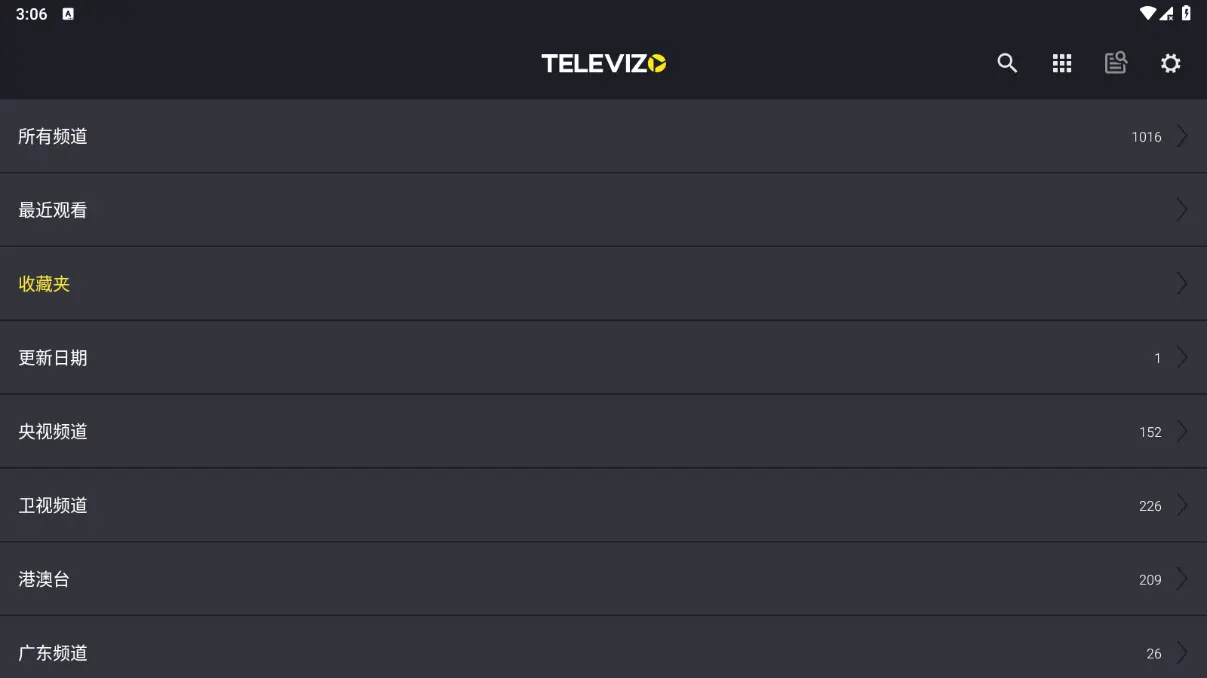
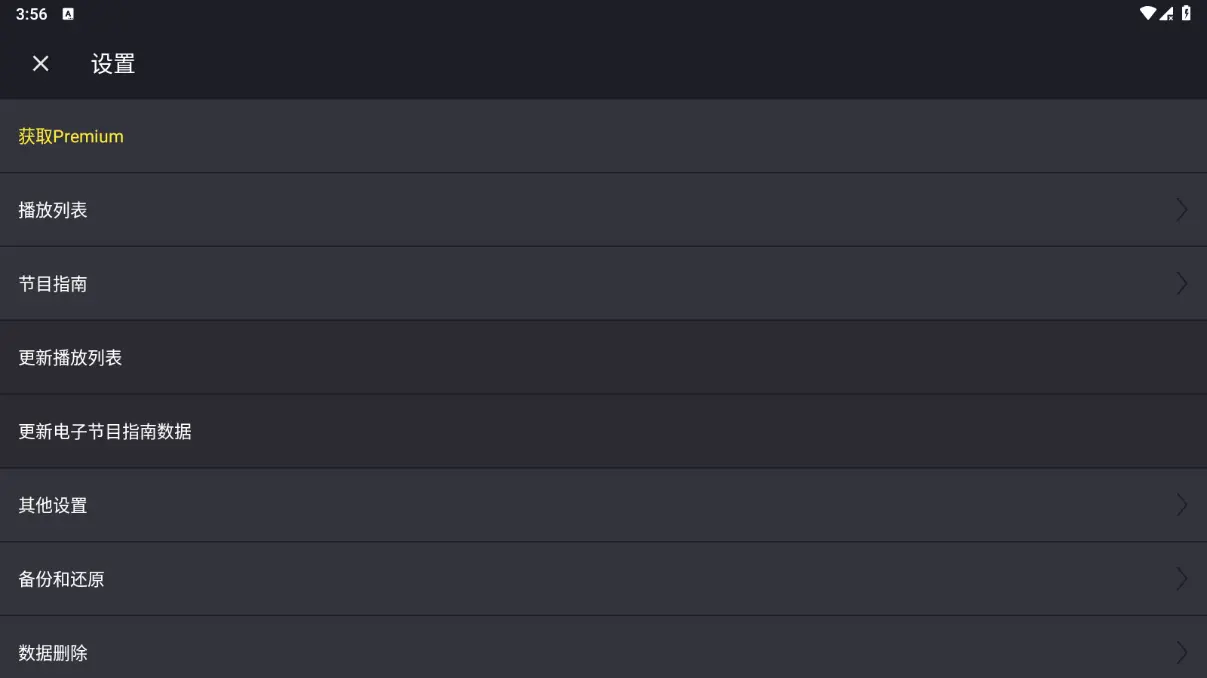
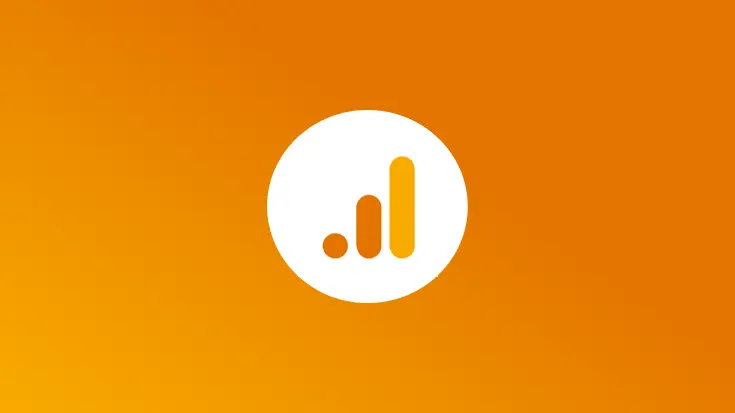
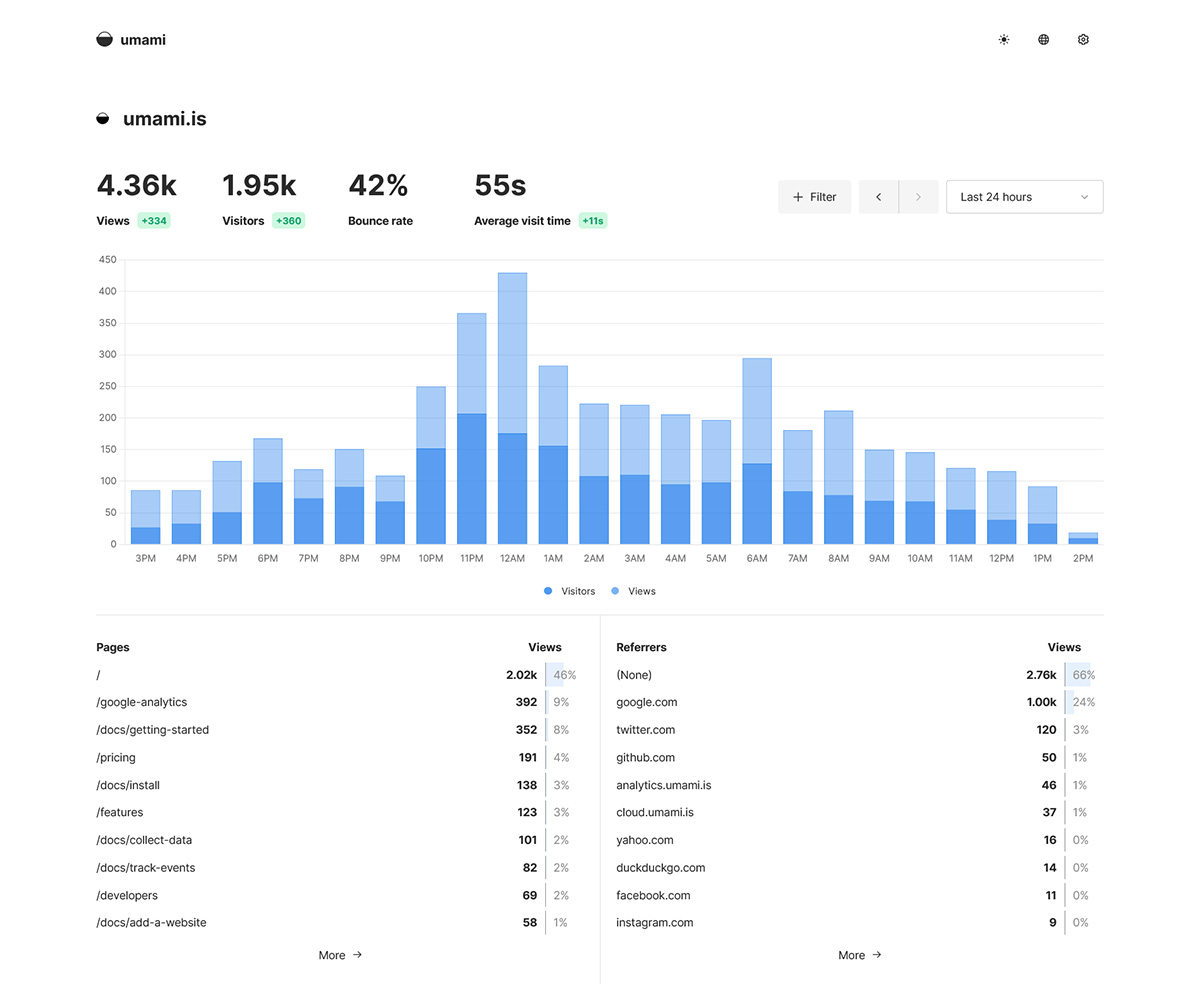
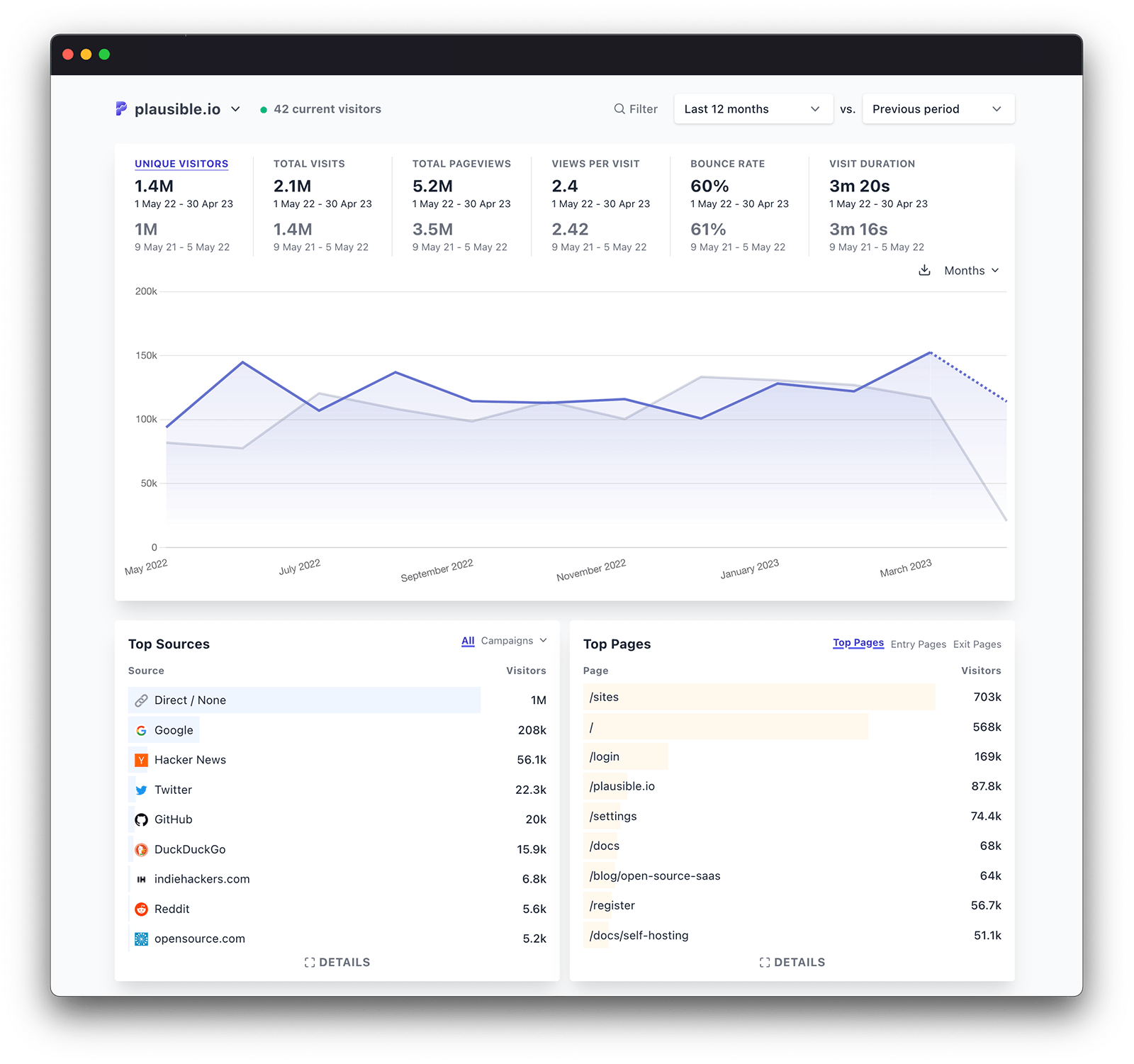

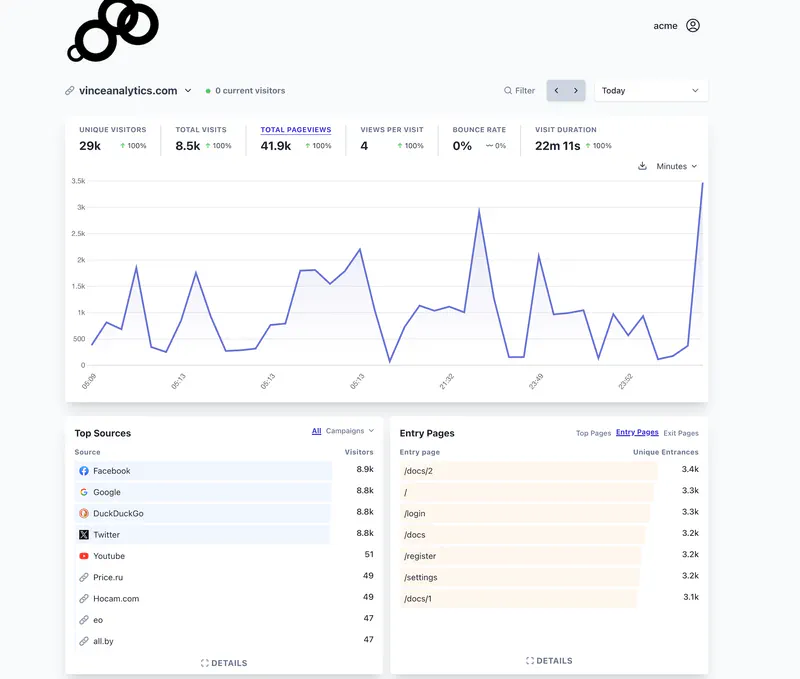



















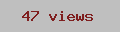


 ,一伸爪子抓我就训他。第二天去上班,中午午休回来一看,垫子上被挠了好多丝线,枕头上也有… 虽然在意料之中,但也得给猫一个教训,把猫训了一顿,这小子死不长记性,其实他听得懂,就是纯反骨……
,一伸爪子抓我就训他。第二天去上班,中午午休回来一看,垫子上被挠了好多丝线,枕头上也有… 虽然在意料之中,但也得给猫一个教训,把猫训了一顿,这小子死不长记性,其实他听得懂,就是纯反骨……  …
… )。
)。 ),联系了官方换屏服务,申请了寄修服务。这里提个醒:各位不要像我一样买这种小众手机,售后真的很麻烦,非常浪费时间,像这次的换屏服务,如果是华米ov那些,线下门店非常多,开个车就去把事情处理了!像这样子寄修,没有一个星期根本下不来,而且如果处理的不好都没法及时发现,只能因为这时长而接受,真的挺蛋疼的!要是小米mix系列还在就好了,这样子一家独大(也不算,因大家都不做了,哎)没什么好处,貌似努比亚也是为了缩减成本才关了线下门店。这个线上送的换屏服务,也是委托第三方门店操作的,哎,店大欺客,店小了也无语啊…
),联系了官方换屏服务,申请了寄修服务。这里提个醒:各位不要像我一样买这种小众手机,售后真的很麻烦,非常浪费时间,像这次的换屏服务,如果是华米ov那些,线下门店非常多,开个车就去把事情处理了!像这样子寄修,没有一个星期根本下不来,而且如果处理的不好都没法及时发现,只能因为这时长而接受,真的挺蛋疼的!要是小米mix系列还在就好了,这样子一家独大(也不算,因大家都不做了,哎)没什么好处,貌似努比亚也是为了缩减成本才关了线下门店。这个线上送的换屏服务,也是委托第三方门店操作的,哎,店大欺客,店小了也无语啊… 。不过不过,又再换个角度想,得亏我有碎屏保而且在期限之间,不然这要碎了得花千把快去修的话,那tm才是真的肉疼又心疼!
。不过不过,又再换个角度想,得亏我有碎屏保而且在期限之间,不然这要碎了得花千把快去修的话,那tm才是真的肉疼又心疼!